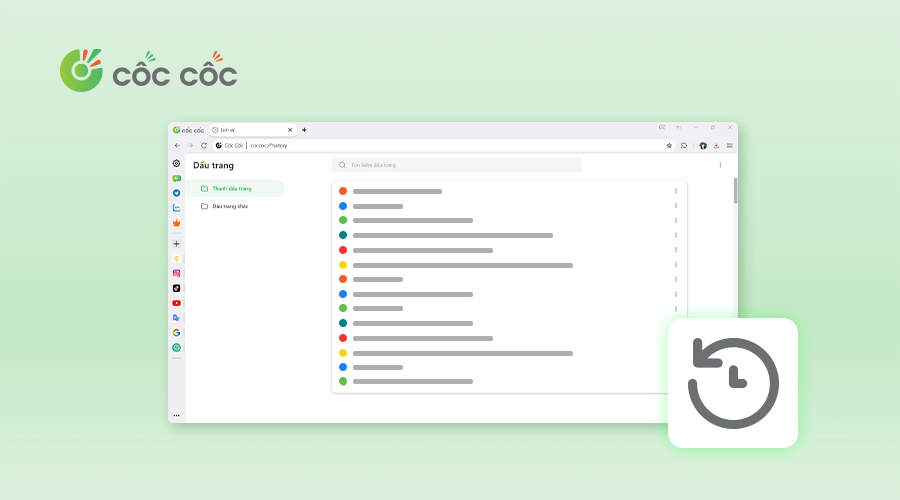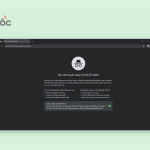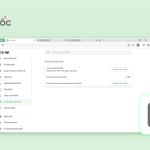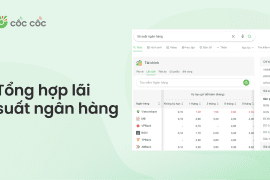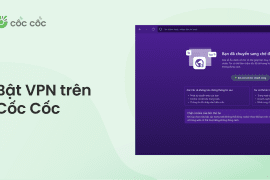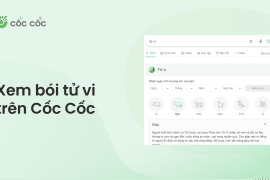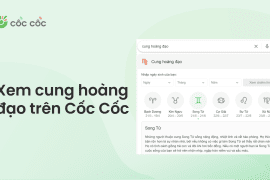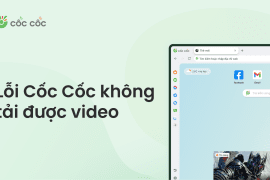Bookmark (hay Dấu trang) là chức năng của trình duyệt giúp bạn lưu lại các địa chỉ trang web hữu ích cho những lần truy cập sau. Hãy tìm hiểu những tips sử dụng Bookmark trên trình duyệt để lướt web tiện lợi hơn cùng Cốc Cốc nhé!
Bookmark là tập hợp các dấu trang bạn lưu trên trình duyệt cho những lần truy cập sau. Nói cách khác, chức năng Bookmark của trình duyệt web dùng để lưu nhanh các địa chỉ trang web. Nhờ đó, bạn không cần mất công ghi nhớ địa chỉ và dễ dàng tìm lại các trang này khi cần. Thông thường, các trang web được lưu vào bookmark là các trang web ưa thích, hoặc trang web hữu ích cần xem sau.
Để quản lý dấu trang, bạn có thể thêm dấu trang, thêm thư mục mới, nhập dấu trang, xuất dấu trang, hoặc sắp xếp các dấu trang theo thứ tự tùy ý.
Nội dung chính
Cách thêm bookmark trên trình duyệt Cốc Cốc
Thêm bookmark trên trình duyệt máy tính
1. Trên trình duyệt máy tính Cốc Cốc, truy cập trang web bạn muốn.
2. Nhấp vào biểu tượng Dấu trang (ngôi sao) trên thanh địa chỉ.
3. Chỉnh sửa tên và chọn thư mục lưu bookmark.
4. Chọn nút Xong.
Ngoài ra, bạn cũng có thể sử dụng tổ hợp phím Ctrl + D để lưu nhanh bookmark.
Để tìm kiếm và truy cập bookmark đã lưu, bạn hãy nhấp vào biểu tượng Cốc Cốc > chọn mục Dấu trang > chọn bookmark trong danh sách để truy cập ngay, hoặc chọn Trình quản lý dấu trang để tìm kiếm bookmark đã lưu dễ dàng hơn bằng từ khóa.
Thêm Bookmark trên trình duyệt di động
1. Trên trình duyệt di động Cốc Cốc, truy cập trang web bạn muốn.
2. Chạm vào biểu tượng Thêm (3 dấu chấm dọc).
3. Chọn Đánh dấu trang.
Để tìm kiếm và truy cập bookmark đã lưu, bạn chạm vào biểu tượng Hộp công cụ bên dưới (3 dấu gạch ngang) > chọn Dấu trang.
Tips sử dụng Bookmark để lướt web tiện lợi hơn cùng Cốc Cốc
Hiển thị thanh Bookmark trên trình duyệt máy tính
Để mở bookmark nhanh hơn, bạn hãy nhấp vào biểu tượng Cốc Cốc > chọnDấu trang > chọnHiển thị thanh dấu trang.Thanh dấu trang sẽ luôn hiển thị bên dưới thanh địa chỉ, cho phép bạn truy cập ngay các trang web đã lưu bất kỳ lúc nào.
Ngoài ra, bạn có thể sử dụng tổ hợp phím Ctrl + Shift + B để hiển thị/ẩn thanh bookmark một cách nhanh chóng.
Mở bookmark trong tab mới trên trình duyệt máy tính
Khi nhấp vào một bookmark, bạn sẽ được điều hướng đến trang web tương ứng ngay trên thẻ (tab) hiện tại. Điều này gây ra bất tiện khi bạn vẫn đang làm việc hoặc xem nội dung và không có nhu cầu chuyển trang trên thẻ hiện tại.
Để mở trang web trong một thẻ mới, hãy nhấn giữ phím Ctrl và nhấp vào bookmark.
Sắp xếp bookmark theo thư mục
Bạn có thể lưu bookmark vào các thư mục để sắp xếp chúng theo các chủ đề, chẳng hạn như “Giải trí”, “Công việc”, “Học tập”. Điều này giúp bạn làm việc khoa học hơn và dễ dàng tìm kiếm bookmark khi cần truy cập.
- Cách tạo thư mục bookmark trên trình duyệt máy tính:
1. Truy cập Trình quản lý dấu trang.
2. Chọn biểu tượng Thêm (3 dấu chấm dọc) bên cạnh thanh tìm kiếm dấu trang.
3. Chọn Thêm thư mục mới.
4. Đặt tên thư mục > chọn nút Lưu.
Ngoài ra, bạn có thể tạo nhanh thư mục bookmark bằng cách ấn tổ hợp phím Ctrl + Shift + O.
Sau đó, hãy lưu bookmark vào các thư mục mà bạn vừa tạo.
- Cách tạo thư mục bookmark trên trình duyệt máy tính:
1. Chạm vào biểu tượng Hộp công cụ bên dưới (3 dấu gạch ngang)
2. Chọn Dấu trang.
3. Chọn thư mục dấu trang trên thiết bị di động hoặc thư mục dấu trang trên thiết bị khác (trường hợp đã bật Đồng bộ hóa).
4. Chọn Thư mục Mới.
Sau đó, hãy chỉnh sửa các bookmark đã lưu và chọn lại thư mục lưu trữ bookmark.